Excel Filters Ontdek de Magie van Dropdown Lijsten
Stel je voor: een gigantische berg data in Excel, zo onoverzichtelijk als een ongeorganiseerde kruidenkast. Hoe vind je snel die ene specifieke kikkererwt, of in Excel-termen, die ene cruciale data-entry? Dropdown filters zijn je redder in nood! Ze brengen orde in de chaos en laten je data zingen.
Dropdown filters in Excel zijn als kleine, slimme helpers die je toelaten om snel en efficiënt te filteren op specifieke waarden binnen een kolom. Ze transformeren een onoverzichtelijke dataset in een geordende bron van informatie. In deze gids duiken we diep in de wereld van dropdown filters, van de basis tot geavanceerde technieken.
Het toevoegen van dropdown filters is al jaren een essentiële functie in Excel, en de populariteit ervan blijft groeien. Vanaf de vroege versies van Excel tot de meest recente iteraties, bieden dropdown filters een gebruiksvriendelijke manier om grote hoeveelheden data te beheren. Denk aan het analyseren van verkoopcijfers, het sorteren van klantgegevens, of het bijhouden van voorraadniveaus - dropdown filters maken het allemaal een stuk eenvoudiger.
Een veelvoorkomend probleem bij grote datasets is het vinden van specifieke informatie. Zonder filters kan het zoeken naar een bepaalde waarde een tijdrovende en frustrerende klus zijn. Dropdown filters bieden een elegante oplossing door je toe te staan om snel te filteren op de gewenste criteria, waardoor je kostbare tijd bespaart en je productiviteit verhoogt.
Maar wat als je dropdown filters niet correct implementeert? Inconsistente data, onjuiste filtercriteria en onvolledige lijsten kunnen leiden tot onnauwkeurige analyses en verkeerde conclusies. Daarom is het cruciaal om de best practices te volgen en de juiste technieken te gebruiken bij het implementeren van dropdown filters in Excel.
Een dropdown filter creëer je door middel van 'Gegevensvalidatie'. Selecteer de cellen waar je de dropdown wilt, ga naar 'Gegevens' in het lint, klik op 'Gegevensvalidatie', kies 'Lijst' en geef de bron van je lijst op. Dit kan een reeks cellen zijn of een handmatig ingevoerde lijst.
Voordelen van dropdown filters:
1. Tijdsbesparing: Snel filteren op specifieke waarden zonder handmatig te scrollen.
2. Data-integriteit: Voorkomt typefouten en zorgt voor consistente data-entry.
3. Gebruiksvriendelijkheid: Intuïtief en makkelijk te gebruiken, zelfs voor beginners.
Stap-voor-stap handleiding:
1. Selecteer de cel(len) waar je de dropdown wilt plaatsen.
2. Ga naar 'Gegevens'> 'Gegevensvalidatie'.
3. Kies 'Lijst' in het dropdownmenu 'Toestaan'.
4. Geef de bron van je lijst op in het veld 'Bron'.
5. Klik op 'OK'.
Voor- en nadelen van dropdown filters
| Voordelen | Nadelen |
|---|---|
| Snelle datafiltering | Beperkt tot één filter per kolom |
| Verbeterde data-integriteit | Kan complex worden bij grote lijsten |
| Gebruiksvriendelijk | Vereist enige setup |
Veelgestelde vragen:
1. Wat is een dropdown filter? - Een selectiemenu in een cel om data te filteren.
2. Hoe maak ik een dropdown filter? - Via 'Gegevensvalidatie' in Excel.
3. Kan ik meerdere waarden selecteren in een dropdown filter? - Nee, standaard niet. Je kunt echter geavanceerde technieken gebruiken met VBA voor multi-select.
4. Kan ik de dropdown lijst dynamisch maken? - Ja, door de bron te linken aan een andere cel of tabel.
5. Wat als mijn lijst te lang is? - Overweeg een zoekfunctie toe te voegen.
6. Hoe update ik de items in mijn dropdown lijst? - Wijzig de bron van de lijst.
7. Kan ik dropdown filters gebruiken in combinatie met andere filters? - Ja.
8. Hoe verwijder ik een dropdown filter? - Via 'Gegevensvalidatie'> 'Wissen'.
Tips en trucs: Gebruik benoemde bereiken voor de bron van je dropdown lijsten voor meer flexibiliteit en leesbaarheid.
Dropdown filters zijn een onmisbare tool voor iedereen die met Excel werkt. Ze empoweren je om efficiënt met data om te gaan, waardevolle inzichten te verkrijgen en weloverwogen beslissingen te nemen. Of je nu een beginnende Excel-gebruiker bent of een doorgewinterde data-analist, dropdown filters zijn een must-have in je toolkit. Door de technieken en best practices in deze gids toe te passen, ben je goed op weg om een ware Excel-meester te worden. Dus, duik in de wereld van dropdown filters en ontdek de magie van georganiseerde data!

How To Add Drop Down In Excel With Color | Taqueria Autentica

How Do I Add A Drop Down List In Excel And Allow Multiple Selections | Taqueria Autentica
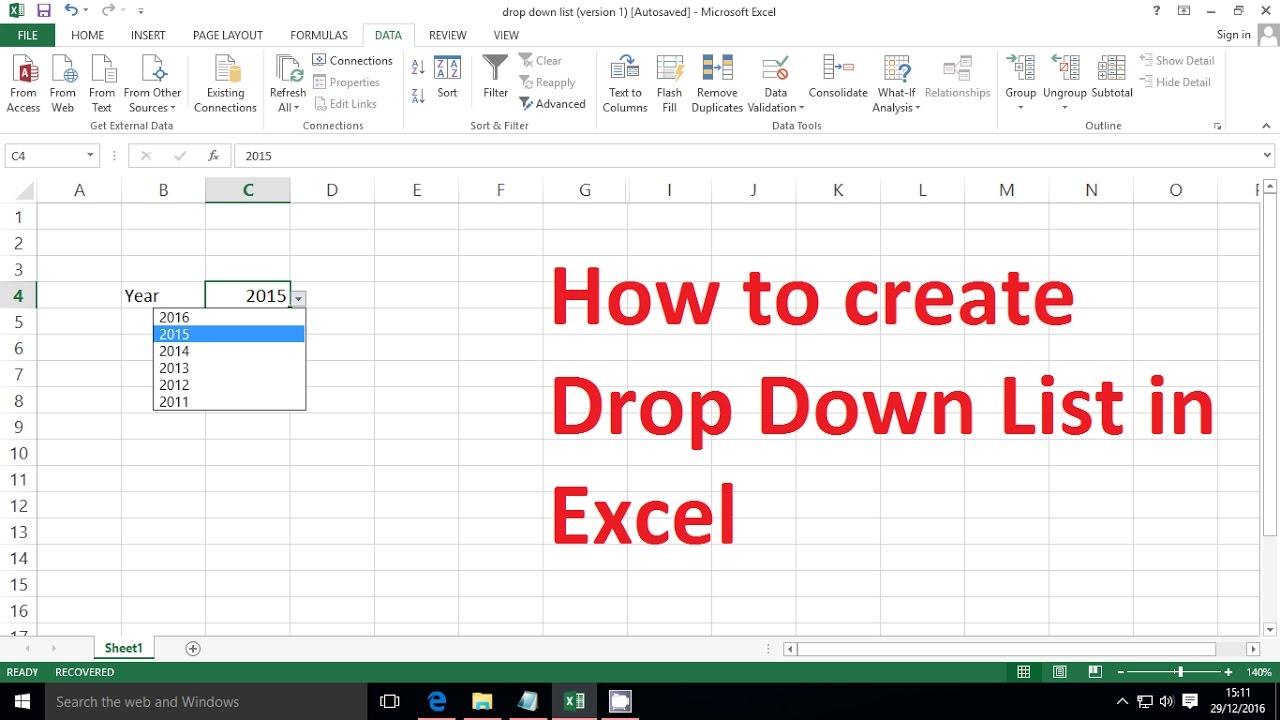
How To Create Drop Down List In Excel With Calculation | Taqueria Autentica

You tube excel 2016 charts and graphs | Taqueria Autentica
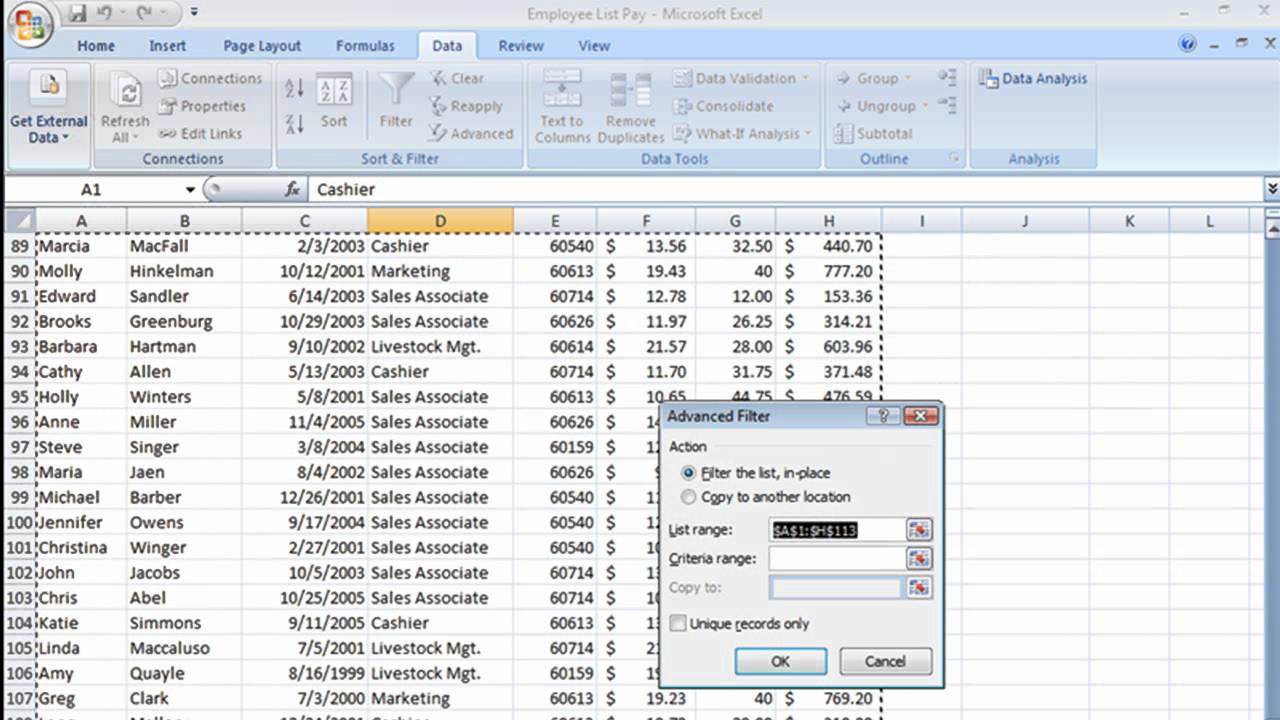
How To Filter In Excel List at Dexter Hebert blog | Taqueria Autentica

How to Add a Dropdown Slicer in Power BI | Taqueria Autentica

How To Add Drop Down Menu In Cell | Taqueria Autentica

How To Avoid Duplicate Values In Excel Drop Down List | Taqueria Autentica

How to Create Drop Down List with Filter in Excel 7 Methods 2023 | Taqueria Autentica

How To Create Drop Down List In Excel With Example | Taqueria Autentica

how to add drop down filters in excel | Taqueria Autentica

How To Add Drop Down Box In Excel With Color | Taqueria Autentica

How To Create Drop Down List In Excel Data Validation | Taqueria Autentica

How To Add Drop Down Menu In Cell | Taqueria Autentica

How to make a drop down list in excel for filtering | Taqueria Autentica